
Оглавление:
- Автор John Day [email protected].
- Public 2024-01-30 11:49.
- Последнее изменение 2025-01-23 15:04.

В этом проекте я покажу вам, как создать цифровой лазерный инфракрасный термометр с индивидуальным корпусом, напечатанным на 3D-принтере!
Шаг 1. Введение


Инфракрасные термометры широко используются во многих рабочих средах для определения температуры поверхности объектов. Часто повышение температуры в машине или электронной схеме является одним из первых признаков того, что что-то не так. Быстрая бесконтактная проверка с помощью инфракрасного термометра может сообщить вам, что происходит с температурой машины, чтобы вы могли отключить ее до того, как это приведет к необратимому повреждению.
Инфракрасное излучение - это просто еще один тип излучения, существующий в электромагнитном спектре. Мы не можем этого видеть, но если вы поднесете руку к чему-то горячему, например, к плите, вы почувствуете воздействие инфракрасного излучения. Все объекты излучают энергию в виде инфракрасного излучения. В большинстве портативных термометров используется линза для фокусировки света от одного объекта на термобатарею, которая поглощает ИК-излучение. Чем больше поглощается ИК-энергия, тем она нагревается, и уровень тепла преобразуется в электрический сигнал, который в конечном итоге преобразуется в показания температуры.
На днях я работал над схемой, и у меня был очень горячий компонент. Я хотел узнать температуру компонента, но, поскольку у меня нет инфракрасного термометра, я решил построить свой собственный. Он имеет индивидуальный корпус, напечатанный на 3D-принтере, так что любой может распечатать его и собрать прямо дома.
Это простой проект, который можно использовать как отличное введение в датчики, 3D-дизайн / печать, электронику и программирование.
Заявление об ограничении ответственности: очевидно, что не подходит для использования в медицинских целях. Этот проект предназначен только для развлечения, и если вам нужен инфракрасный термометр для медицинского использования, закажите тот, который соответствует медицинским стандартам / испытаниям.
Пожалуйста, подумайте о подписке на мой канал на YouTube, чтобы поддержать меня и увидеть больше интересных проектов.
Шаг 2: Необходимые компоненты
Компоненты, необходимые для этого проекта, приведены ниже:
1. Кнопочный переключатель мгновенного действия Amazon
2. Резисторы (5кОм, 200 Ом) Amazon.
3. 5V Laser Amazon
4. Arduino Nano Amazon.
5. Включение / выключение Amazon
6. OLED 0,96-дюймовый экран Amazon.
7. Датчик температуры GY-906 (или датчик MLX90614 с соответствующими конденсаторами / резисторами) Amazon
8. 9В аккумулятор Amazon
9. 3D-принтер / нить (я использую Hatchbox PLA от Amazon)
Раскрытие информации: приведенные выше ссылки Amazon являются партнерскими ссылками, что означает, что без дополнительных затрат для вас я буду получать комиссию, если вы перейдете по ссылке и сделаете покупку.
Шаг 3: Инфракрасный датчик температуры GY-906
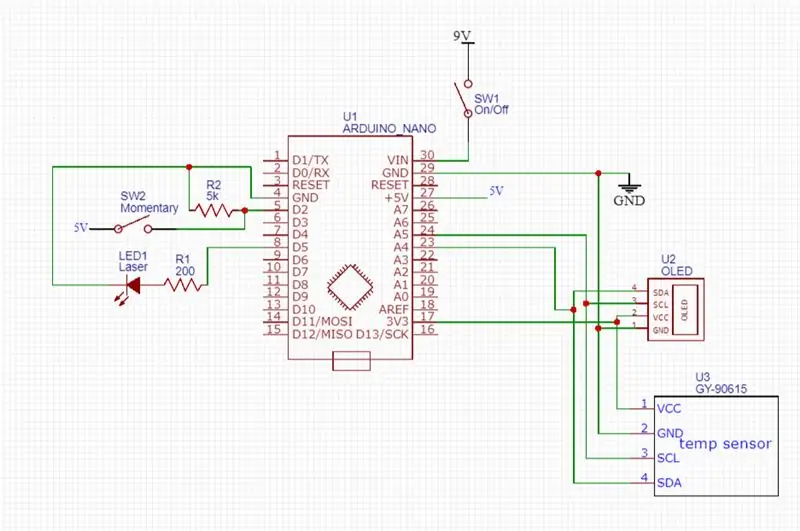
Я использовал датчик инфракрасного термометра GY-906, который представляет собой коммутационную плату для бесконтактного инфракрасного термометра MLX90614 от Melexis.
Коммутационная плата очень недорогая, ее легко интегрировать, а версия коммутационной платы поставляется с подтягивающими резисторами 10 кОм для интерфейса I2C. Он поставляется с заводской калибровкой в диапазоне от -40 до +125 градусов Цельсия для температуры датчика и от -70 до 380 градусов Цельсия для температуры объекта. Точность этого датчика составляет примерно 0,5 градуса Цельсия.
Шаг 4: Электроника
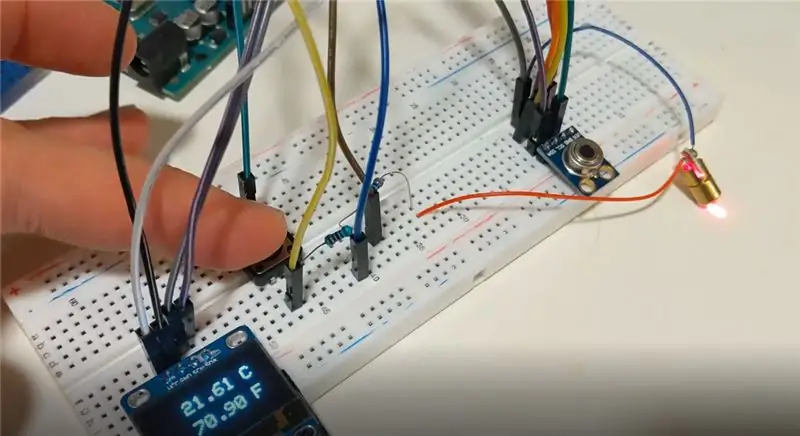
Теперь, когда вы собрали все необходимые компоненты, пора начать собирать все вместе. Я бы порекомендовал сначала собрать все на макетной плате, а затем, когда все заработает должным образом, приступайте к работе и припаяйте все на монтажной плате.
Слева у нас есть лазер с токоограничивающим резистором 200 Ом, который управляется цифровым выходом 5. Также есть стандартная кнопка мгновенного действия, которая подключается между 5 В и цифровым входом 2. Существует понижающий резистор 5 кОм, так что когда Переключатель разомкнут, вход не плавающий, а вместо этого будет установлен на 0 В.
Справа у нас есть наш главный переключатель включения / выключения, который подключает нашу батарею 9 В к контактам VIN и GND на Arduino nano. OLED-дисплей и инфракрасный датчик температуры GY-906 подключены к напряжению 3,3 В, а линии SDA подключены к A4, а SCL - к A5. OLED-дисплей и GY-906 уже имеют подтягивающие резисторы на линиях I2C.
Шаг 5: программирование
Я предполагаю, что вы знаете, как программировать свой Arduino nano, но если нет, то в Интернете можно найти множество отличных руководств.
Для компиляции кода вам потребуется установить следующие библиотеки.
1. Adafruits SSD1306
2. Adafruits MLX90614
Программа постоянно считывает данные о температуре с MLX90614, но отображается на OLED только при нажатии кнопки. Если нажать на спусковой крючок, лазер также включается, чтобы помочь определить, какой объект измеряется.
Шаг 6: 3D-дизайн / печать / сборка
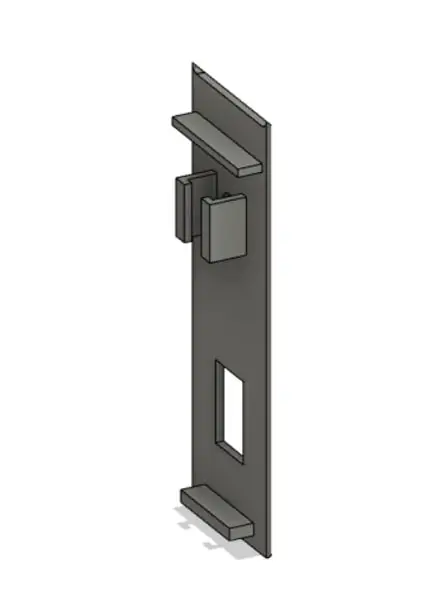

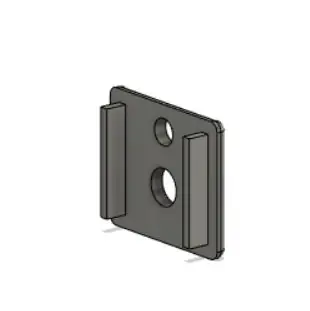
Я разработал шкалу в Fusion 360.
В основании термометра есть место для батареи 9 В, переключателя включения / выключения и нашего спускового механизма, который представляет собой простую кнопку мгновенного действия. Нижняя крышка встанет на место. Есть отверстие для прокладки проводки основных компонентов в верхней части термометра.
На кончике термометра имеется отверстие для OLED-дисплея с диагональю 0,96 дюйма и передняя часть для вашего лазера и датчика MLX90614. И лазер, и датчик можно запрессовать в отверстие. Верхняя часть предназначена для arduino nano, и, честно говоря, я действительно недооценил количество проводов, необходимых для подключения в небольшом пространстве. Когда я вставлял Arduino nano в небольшое пространство, многие провода тянулись, поэтому я использовал клеевой пистолет, чтобы удерживать провода на месте, вставляя nano внутрь корпуса. Я всегда ставлю свой arduino nano на стойки на случай, если я захочу повторно использовать его для проекта в будущем, поэтому стойки занимали много дополнительного места, которое не понадобилось бы, если бы вы навсегда припаяли его к перфорированной плате. Тем не менее, в конце концов я получил все проводки и в корпусе, поэтому я прижимаю верхнюю крышку.
Печатать это довольно сложно, чтобы заставить его выглядеть великолепно, так как основная основа, которую я печатал, смотрела экраном вниз. У OLED-экрана довольно большой угол наклона, поэтому я печатал с опорами на рабочей пластине, но из-за этого поверхность выглядит не идеально. Это может быть просто проблема моего принтера, и я уверен, что можно добиться, чтобы он выглядел великолепно, если вы наберете настройки своего принтера, но меня это особо не волновало, поскольку это инструмент.
Ссылка на Thingiverse
Шаг 7: Проверьте это

Теперь, когда у вас есть весь собранный и запрограммированный лазерный инфракрасный термометр, пришло время проверить его!
Нажмите кнопку питания, дождитесь загрузки OLED-дисплея и наслаждайтесь своим новым термометром. Пожалуйста, подумайте о подписке на мой канал на YouTube, чтобы поддержать меня и увидеть больше проектов / видео. Спасибо за чтение!
Рекомендуемые:
Сделай сам инфракрасный термометр для COVID-19 с MicroPython: 8 шагов

Сделай сам инфракрасный термометр для COVID-19 с помощью MicroPython: из-за вспышки коронавирусной болезни (COVID-19) персоналу компании необходимо измерить и зарегистрировать температуру каждого работника. Это утомительная и трудоемкая задача для HR. Итак, я сделал этот проект: рабочий нажал кнопку, это в
Как сделать инфракрасный термометр ?: 9 шагов

Как сделать инфракрасный термометр? Инфракрасный термометр может измерять температуру поверхности объекта. Его преимуществом является бесконтактное измерение температуры, с помощью которого можно удобно и точно измерить температуру удаленного объекта, что широко используется. Здесь мы представляем
Бесконтактный инфракрасный термометр на базе Arduino - ИК-термометр с использованием Arduino: 4 шага

Бесконтактный инфракрасный термометр на базе Arduino | ИК-термометр с использованием Arduino: Привет, ребята, в этой инструкции мы сделаем бесконтактный термометр с использованием Arduino, поскольку иногда температура жидкости / твердого вещества слишком высока или слишком низка, и тогда трудно установить контакт с ним и прочитать его температура тогда в этом сценарии
Инфракрасный лазерный тег с Raspberry Pi Zero: 6 шагов (с изображениями)

Инфракрасная лазерная метка с Raspberry Pi Zero: в этом руководстве будет рассмотрен процесс создания игры с инфракрасной лазерной меткой с использованием базового серверного компьютера и нуля Raspberry Pi для каждого игрока. Проект в значительной степени полагается на соединение Wi-Fi для связи с сервером, что делает
Миниатюрный лазерный гравер по дереву с ЧПУ и лазерный резак для бумаги .: 18 шагов (с изображениями)

Миниатюрный лазерный гравер по дереву с ЧПУ и лазерный резак для бумаги. Это инструкция о том, как я сделал лазерный гравер по дереву с ЧПУ на базе Arduino и резак для тонкой бумаги с использованием старых DVD-приводов и лазера мощностью 250 мВт. Игровая площадка имеет размер не более 40 мм x 40 мм. Разве это не забавно, когда мастерит саму машину из старых вещей?
